- Empty Trash
- Smazat aplikaci Mail
- Vymazat mezipaměť v systému Mac
- Získejte více úložiště na Macu
- Zajistěte, aby Chrome používal méně paměti RAM
- Kde je Disk Utility na Macu
- Zkontrolujte historii na Macu
- Control + Alt + Delete na Macu
- Zkontrolujte paměť na Macu
- Zkontrolujte historii na Macu
- Odstranění aplikace v systému Mac
- Vymazat mezipaměť Chrome na Macu
- Zkontrolujte úložiště na Macu
- Vymažte mezipaměť prohlížeče na Macu
- Smazat oblíbené na Macu
- Zkontrolujte RAM na Macu
- Smazat historii procházení na Macu
Výhodný průvodce, jak plynule resetovat heslo Mac
 Aktualizováno dne Lisa Ou / 27. října 2023 09:15
Aktualizováno dne Lisa Ou / 27. října 2023 09:15Zapomněli jste heslo svého Macu? No, žádný strach, protože vás v této záležitosti držíme zády. Pokud vlastníte počítač, mobilní telefon nebo jakékoli zařízení, musíte si být vědomi toho, že zapomenutí hesla je častým problémem, se kterým se lidé občas setkávají. Bez ohledu na to, jak moc se snažíte zapamatovat, stále nastanou chvíle, kdy vám to neúmyslně vypadne z mysli. Stává se to zejména tehdy, když jste heslo změnili teprve nedávno a ještě jste ho nezvládli. Naštěstí můžete objevit způsoby, jak resetovat hesla na Macu.
Normálně stále musíte prozkoumat web a různé online platformy, abyste našli správné postupy pro resetování hesla. Ale protože máte štěstí, výhodné techniky pro tuto záležitost jsou již uvedeny v tomto článku. Po důkladném výzkumu jsme otestovali, ověřili a shromáždili nejlepší metody resetování hesla na Macu. Jako bonus jsme také zahrnuli informace a podrobné pokyny, které vám pomohou orientovat se v každém procesu. Věnujte pozornost následujícím částem níže a začněte provádět správné pokyny, které jsme vám poskytli.
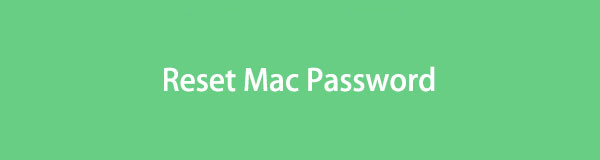

Seznam příruček
Část 1. Jak resetovat heslo Mac
Pro uživatele Maců je typickým problémem občas zapomenout svá hesla, takže Apple připravil výchozí strategie pro řešení takových problémů. Níže jsou již sestaveny a stačí si vybrat možnost, o které si myslíte, že bude ve vaší situaci fungovat nejlépe.

S FoneLab Mac Sweep vymažete systém, e-maily, fotografie a nevyžádané soubory iTunes, abyste uvolnili místo na Macu.
- Spravujte podobné fotografie a duplicitní soubory.
- Snadno vám ukáže podrobný stav Macu.
- Vyprázdněte odpadkový koš, abyste získali více úložného prostoru.
Možnost 1. Resetujte heslo Mac pomocí Apple ID
Protože vlastníte počítač nebo zařízení Apple, musíte vědět, jak důležité a užitečné je Apple ID pro uživatele zařízení. Kdykoli se něco pokazí, můžete běžet ke svému Apple ID, abyste prokázali svou identitu a opravili problém s Macem, jako je zapomenuté heslo. Pokud jste tedy propojili své Apple ID se svým uživatelským účtem Mac, můžete jej snadno použít k resetování hesla, což lze provést v části možností obnovení hesla.
Chcete-li resetovat heslo Mac pomocí Apple ID, postupujte podle níže uvedeného snadného postupu:
Krok 1Od té doby, co jste heslo zapomněli, jste na svém Macu museli třikrát zadat špatné heslo. Automaticky budete dotázáni, zda chcete restartovat počítač a zobrazit možnosti resetování hesla. Chcete-li restartovat Mac a zobrazit možnosti, dodržujte jej.
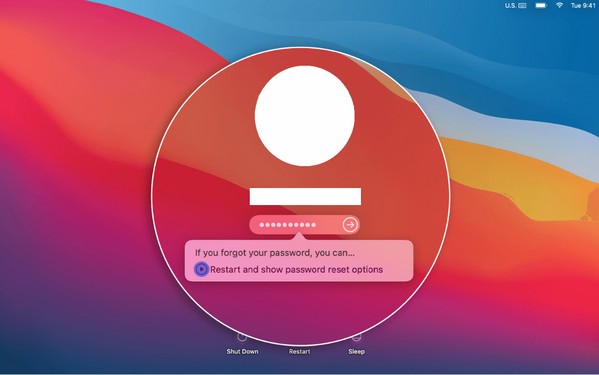
Krok 2Jakmile se váš Mac restartuje, přihlaste se pomocí svého Apple ID a poté na výzvu vyberte uživatelský účet hesla, které chcete resetovat. Poté zadejte nové heslo, které chcete nastavit, a poté jej znovu zadejte do následujícího pole, abyste ověřili a resetovali své heslo Mac.
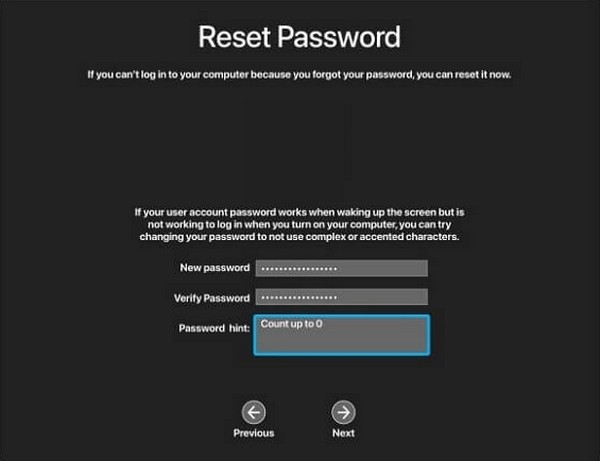
Možnost 2. Obnovení hesla Mac pomocí jiného účtu správce
Mezitím, pokud je některý z členů vaší rodiny ten, kdo zapomněl heslo k uživatelskému účtu na vašem Macu, můžete jej resetovat pomocí účtu správce. Ve výchozím nastavení se jako správce automaticky nastaví první osoba, která si na Macu nastavila účet. Být správcem vám tedy dává právo a možnost spravovat ostatní uživatelské účty, včetně resetování jejich hesel. Tato metoda v zásadě funguje díky oprávněním správce.
Věnujte pozornost jednoduchým pokynům níže, abyste pochopili, jak resetovat heslo Mac pomocí jiného účtu správce:
Krok 1Přihlaste se k počítači Mac pomocí účtu správce a poté vyberte možnost Symbol nabídky Apple vlevo nahoře. Ze zobrazených možností vyberte System Preferences pro zobrazení jeho okna. Poté stiskněte Uživatelé a skupiny ze zobrazených možností.
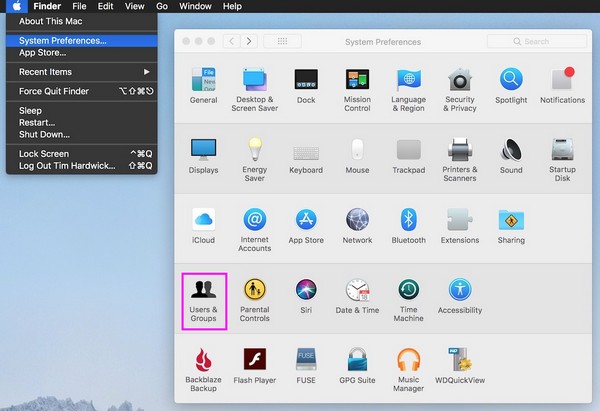
Krok 2V levém podokně okna uvidíte seznam uživatelských účtů a aktuální účet, který používáte, bude nahoře. Níže vyberte účet, ke kterému jste zapomněli heslo. Dále stiskněte Obnovit heslo v pravé části a začněte resetovat heslo k uživatelskému účtu Mac.
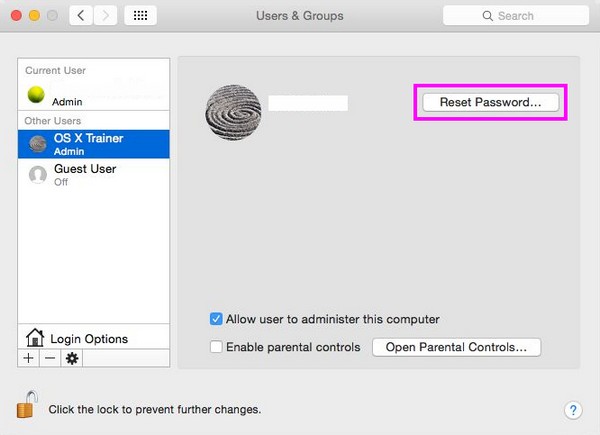

S FoneLab Mac Sweep vymažete systém, e-maily, fotografie a nevyžádané soubory iTunes, abyste uvolnili místo na Macu.
- Spravujte podobné fotografie a duplicitní soubory.
- Snadno vám ukáže podrobný stav Macu.
- Vyprázdněte odpadkový koš, abyste získali více úložného prostoru.
Možnost 3. Obnovte heslo Mac pomocí režimu obnovení
Režim obnovy je na druhé straně vestavěný systém obnovy macOS, který se používá k nápravě různých problémů, včetně zapomenutého hesla. Pokud předchozí metody nefungovaly, můžete spustit Mac do tohoto režimu, abyste získali přístup k nástroji pro resetování hesla. Doporučený způsob, jak vstoupit do režimu zotavení, je nejprve jej restartovat, protože je to nejjednodušší. Poté budou následovat další postupy, které musíte provést.
Postupujte podle pohodlných pokynů níže, abyste pochopili, jak resetovat heslo Mac pomocí režimu obnovení:
Krok 1Klikněte na svůj Mac Apple menu ikonu a poté vyberte Restart z uvedených možností. Poté stiskněte tlačítko Command + R klávesy okamžitě a podržte je, dokud se neobjeví obrazovka pro obnovení. Klikněte na Utility kartu nahoře a vyberte terminál z rozevíracího seznamu.
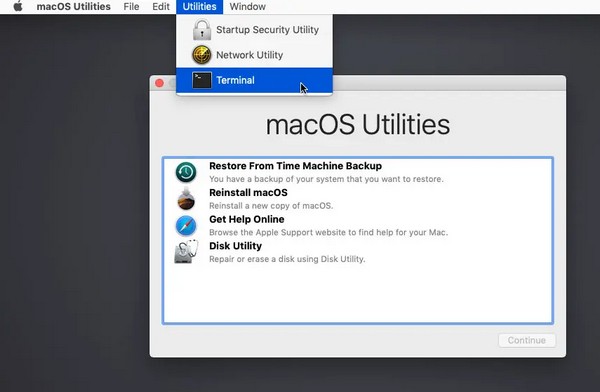
Krok 2Jakmile terminál na obrazovce vašeho Macu, zadejte resetpassword a stiskněte Návrat na klávesnici. Poté zavřete okno, abyste viděli Obnovit heslo nástroj. Odtud se přihlaste pomocí svého Apple ID a zadejte nové požadované heslo, které chcete resetovat.
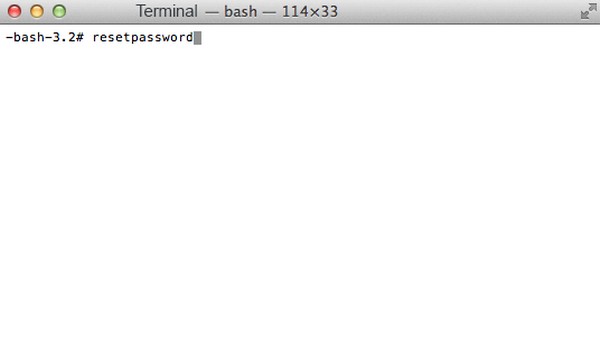
Část 2. Jak odstranit data Mac pomocí FoneLab Mac Sweep
Zkusit FoneLab Mac Sweep získat více úložiště na Macu. Pokud chcete, aby byl váš Mac obnoven a fungoval lépe, nainstalujte si tento program a smažte svá nevyžádaná a nepotřebná data. Udělat to nebude jen zlepšit rychlost vašeho Macu. Bude také vám poskytne více úložného prostoru pro stahování a ukládání novějších souborů. Některé z datových typů, které tento program podporuje, jsou systémové nevyžádané soubory, nevyžádané e-maily, velké a staré soubory, nevyžádané soubory iTunes, podobné fotografie, odpadky a další. Kromě toho můžete zdarma využívat jeho funkci ochrany osobních údajů, která může vymazat nevyžádané soubory a data prohlížeče.

S FoneLab Mac Sweep vymažete systém, e-maily, fotografie a nevyžádané soubory iTunes, abyste uvolnili místo na Macu.
- Spravujte podobné fotografie a duplicitní soubory.
- Snadno vám ukáže podrobný stav Macu.
- Vyprázdněte odpadkový koš, abyste získali více úložného prostoru.
Níže jsou uvedeny pohodlné ukázkové kroky pro odstranění nepotřebných dat Mac FoneLab Mac Sweep:
Krok 1Pomocí adresního řádku v prohlížeči Mac vyhledejte oficiální web FoneLab Mac Sweep. Když se jeho stránka zobrazí v okně aplikace pro procházení, klikněte na Stažení zdarma tlačítko s logem Apple pro získání instalačního programu souboru. Po uložení dokončete instalaci přetažením ikony nástroje do složky Aplikace. Poté jej spusťte na svém Macu.
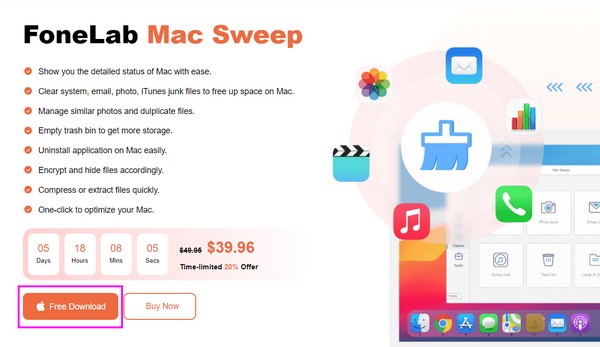
Krok 2Klíčové funkce, Status, Cleaner a ToolKit, vás přivítají v hlavním rozhraní nástroje. Pro funkci mazání stiskněte Čistič box a podívejte se na typy dat a čističe odpadu, které nabízí. Vyberte první nevyžádanou položku, kterou chcete odstranit, abyste viděli její popis na následující obrazovce. Dole, hit Skenovat a nechejte prohlížeč programu, který jste zvolili, a poté Pohled .
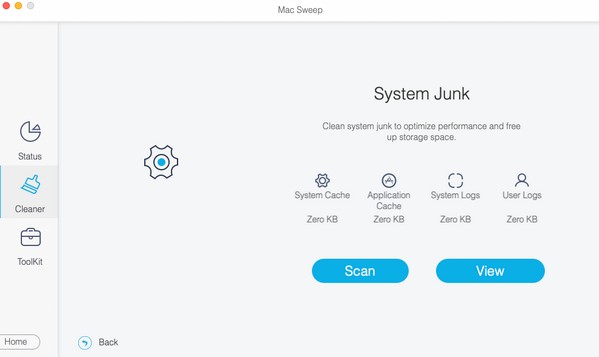
Krok 3Nakonec program předloží data, která jste se rozhodli skenovat. Levá část dat se zobrazí podle kategorie a napravo jsou konkrétní soubory. Zkontrolujte soubory podle položek, které chcete odstranit, a po dokončení klepněte na Čistý kartu a odeberte je z vašeho Macu.
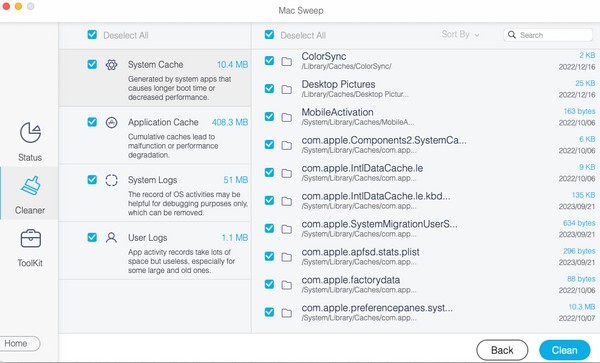
Část 3. Časté dotazy o tom, jak resetovat heslo Mac
1. Kolik chybných pokusů o heslo je povoleno na Macu?
Mac umožňuje pouze 10 chybných pokusů o heslo, aby zabránil neoprávněnému přístupu. Pokud tedy zapomenete heslo pro Mac, ujistěte se, že nedosáhnete limitu pokusů, abyste se vyhnuli dalším problémům. Místo toho použijte strategie, které jsme uvedli výše, k resetování hesla Mac a zabránění problémům způsobeným nesprávnými pokusy o heslo.
2. Může administrátor resetovat hesla všech uživatelských účtů na Macu?
Ano. Administrátor má oprávnění spravovat ostatní uživatelské účty na Macu, včetně resetování jejich hesel.
Vyberte si vhodnou metodu pro vaši situaci Mac a proveďte určené pokyny správně, abyste zaručili úspěšné resetování hesla Mac.

S FoneLab Mac Sweep vymažete systém, e-maily, fotografie a nevyžádané soubory iTunes, abyste uvolnili místo na Macu.
- Spravujte podobné fotografie a duplicitní soubory.
- Snadno vám ukáže podrobný stav Macu.
- Vyprázdněte odpadkový koš, abyste získali více úložného prostoru.
